
如果你想推出自己畫的 LINE 貼圖或者想接案賺一些設計貼圖的費用,那麼不要錯過本篇的貼圖上架教學,從申請、上傳到送審,一一為你解析及詳細教學。
我最近成功在 LINE Store 上架了一款 LINE 貼圖 – 「熱愛科技的塔科女子」,想做貼圖的原因是發現目前比較少以科技為主題的,而且也想擁有一套自己品牌的貼圖,因此就請一個有畫貼圖經驗的朋友幫忙設計,於是就誕生啦!

本篇 LINE 貼圖上架教學包含以下幾個主題及步驟:
- 註冊 LINE Creators Market
- 新增貼圖詳細資訊
- 上傳貼圖
- 等待審核
- 上架貼圖
註冊 LINE Creators Market
只要你有 LINE 帳號,就能輕鬆註冊 LINE Creators Market,在這裡面你可以提交貼圖、主題及表情貼。
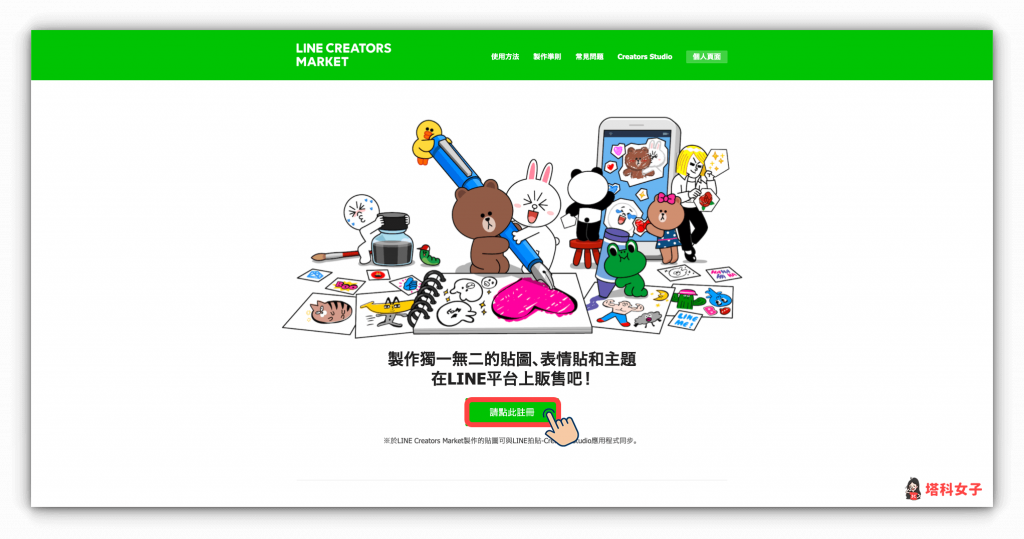
輸入 LINE 帳號密碼即可完成註冊 LINE Creators Market。
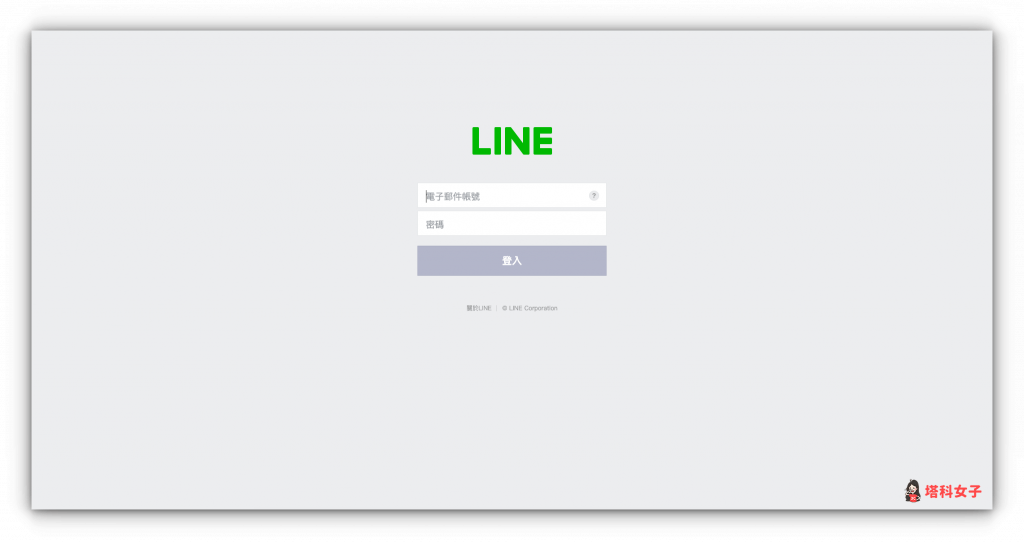
新增貼圖詳細資訊
進到 LINE Creators Market 後,左邊那排是可點選的功能選單,直接點選最上方的「新增」,然後選擇你要販售的類型:
- 貼圖
- 表情貼
- 主題
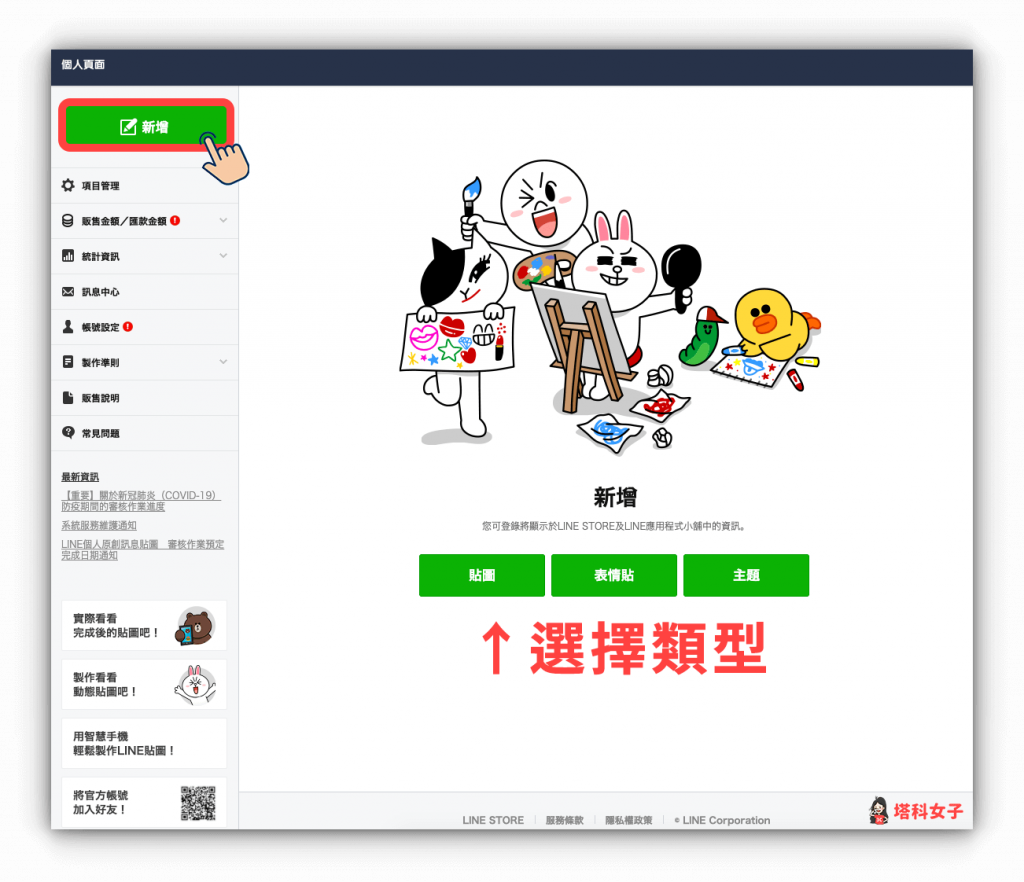
貼圖詳細內容
接著,這邊有比較多需要填入的資訊:
- 貼圖類型:貼圖、動態貼圖、隨你填貼圖及訊息貼圖,依照你要上架的類型去選擇。
- 標題及貼圖說明 (英文版):英文版是必填的,你可以簡單輸入你的貼圖的英文標題及說明。
- 新增語言:記得這邊要新增繁體中文版「Chinese (Traditional)」,然後一樣填入中文版的標題和貼圖說明。
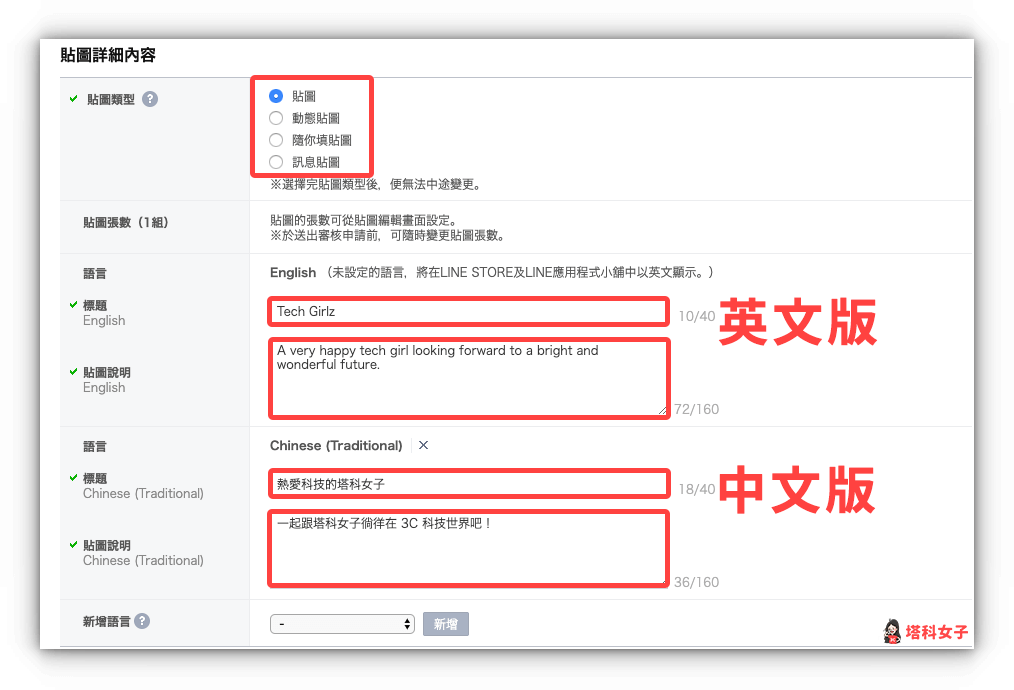
販售資訊
- 創意人名稱:也就是作者名稱,我使用了英文及中文版。
- 版權:只能以英文及數字登錄,而大家比較常用的規則是「Copyright©創意人英文名稱」,例如我的創意人英文名稱是 Tech-girlz,那麼我的版權就填入:Copyright©Tech-Girlz,能使用的特殊符號只有 ®、© 及 ™。
- 風格種類、角色類別:依照你貼圖的風格選擇。
- 隱私設定:可選擇是否要顯示於 LINE Store,一般如果你要販售的話就選擇顯示。
- LINE 貼圖超值方案:選擇是否要參加貼圖超值方案。
- 販售地區:由於其他國家對貼圖的規定可能不太一樣,為避免審核難通過,我只選了比較常見了地區:亞洲、北美及歐洲。
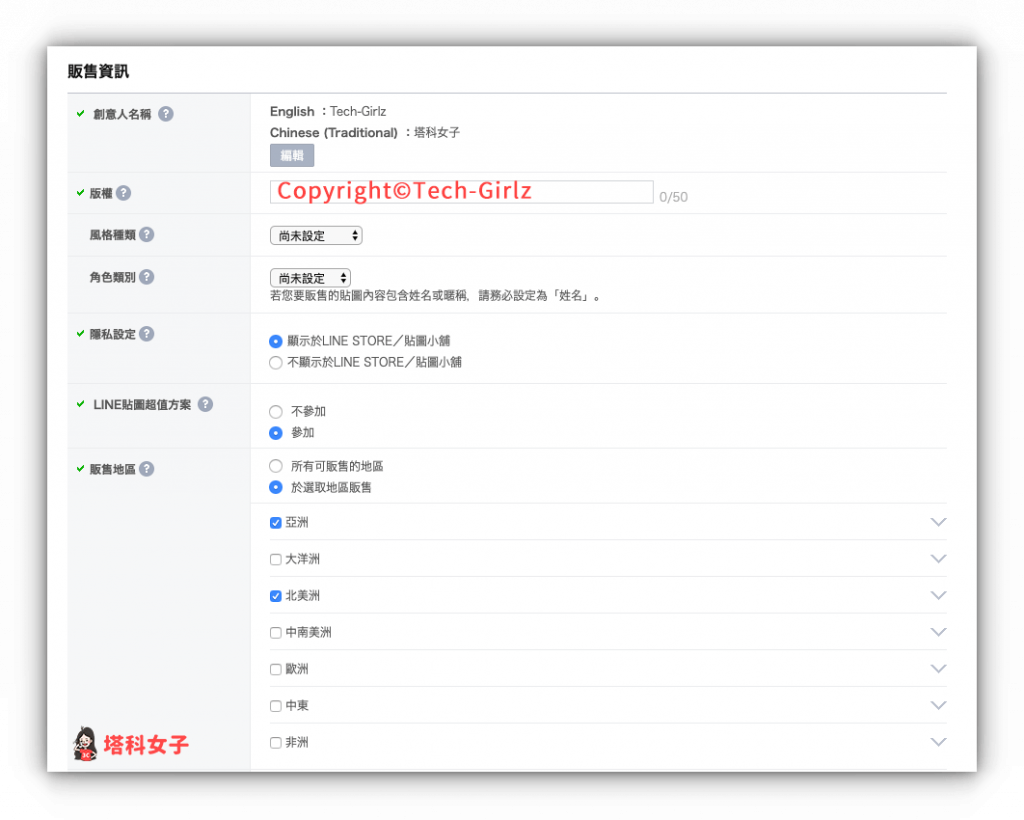
權利證明書
如果你的貼圖有使用到「照片」或將「照片後製成貼圖」,那麼記得要打勾「貼圖中有使用照片」。且若你登錄的作品並非自己本身的創作,也要上傳權利證明檔案,一般來說自己親手設計的貼圖則不用,因此這區塊我都沒填。
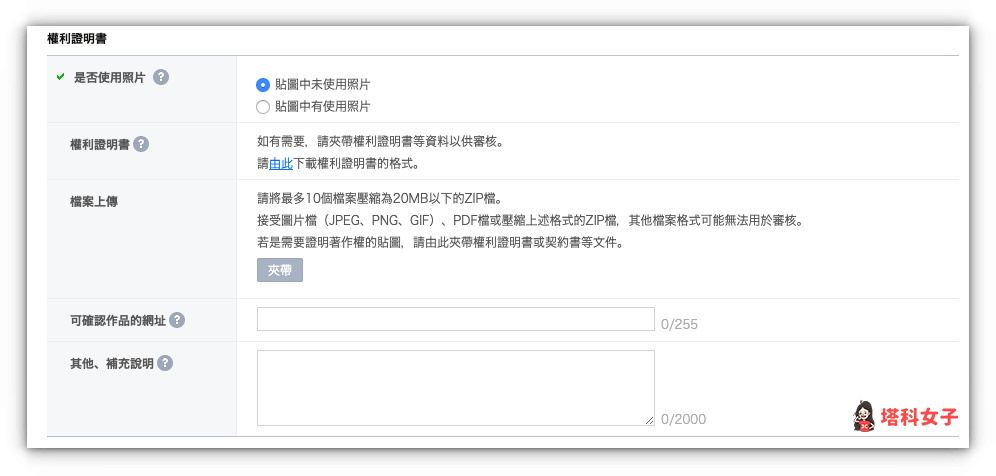
上傳貼圖
將貼圖的基本資訊都填完之後,可以開始上傳貼圖了,點選「貼圖圖片」分頁,預設是 8 張貼圖,後面可以更改張數,先點選「編輯」。
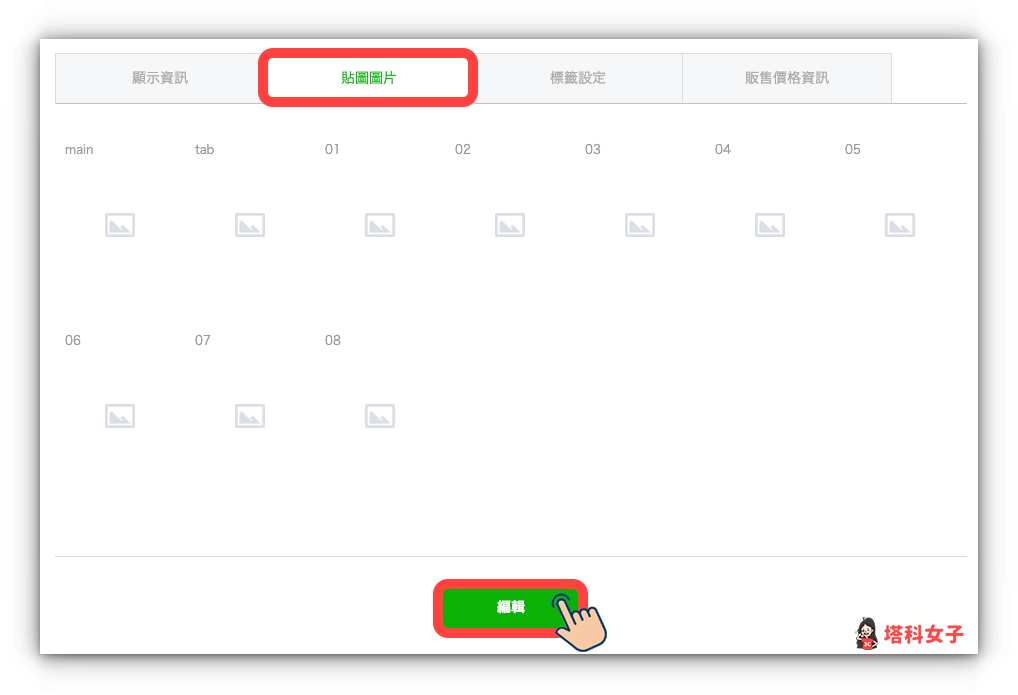
編輯貼圖
在編輯貼圖的頁面,你能「變更貼圖張數」,依照個人需求更改。而上傳貼圖我會建議大家使用壓縮檔直接上傳,這樣就不用一張一張按,而壓縮檔的命名規則是:01.png、02.png …,也要注意需要需要有 1 張主要圖片 (main.png) 及 1 張聊天室標籤圖片 (tab.png)。
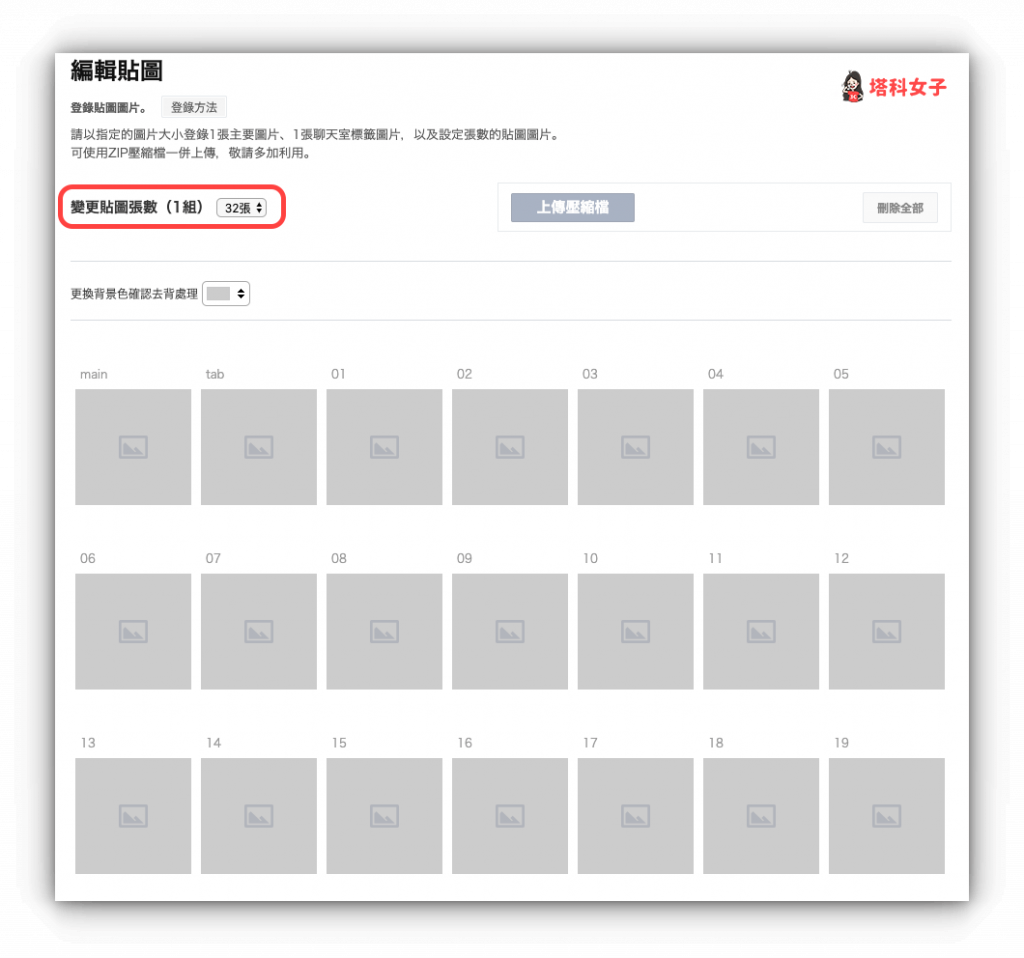
壓縮檔
我的壓縮檔裡面就像下圖這樣:
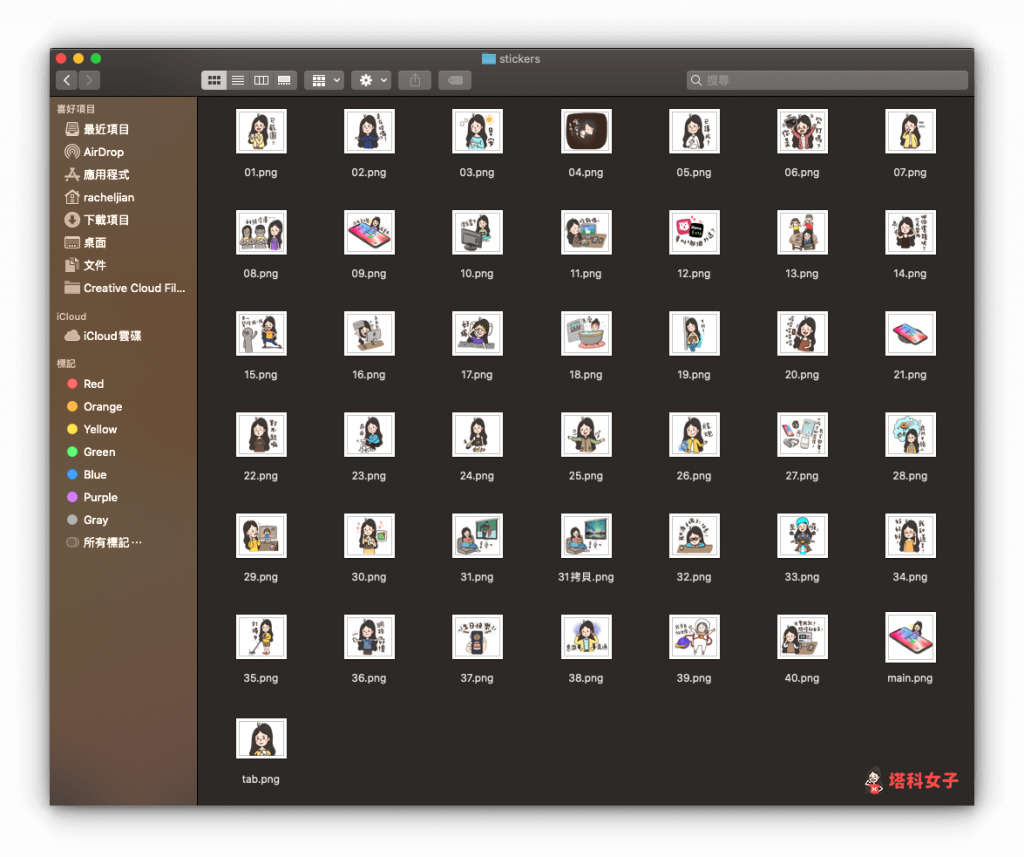
主要圖片
所謂的「主要圖片」(main.png) 就是呈現在 LINE Store 最上方的這張大圖。
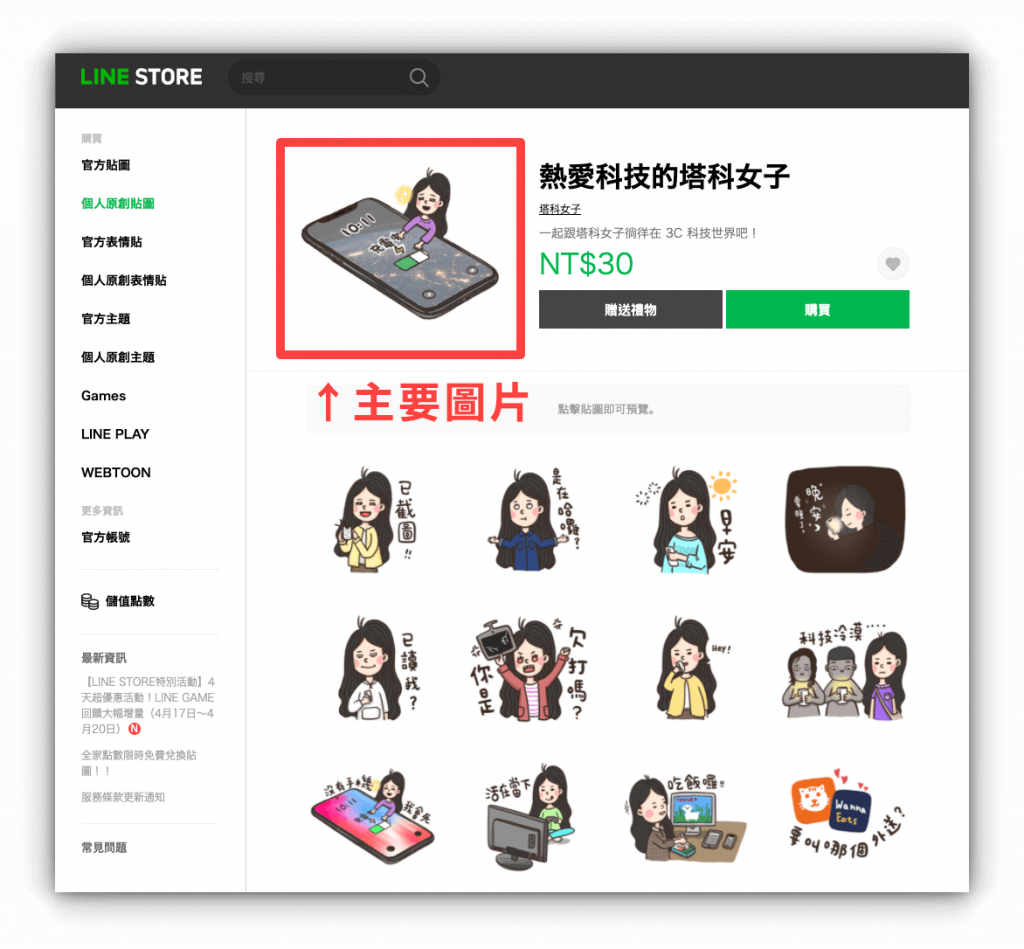
聊天室標籤圖片
「聊天室標籤圖片」(tab.png) 則是在 LINE App 裡,要使用貼圖的這個標籤圖片。

審核貼圖
確認都沒問題後,就能點選「送出申請」囉,依照我自己的經驗,大概都會在送出審核後兩天內,回覆通過審核或是否有 NG 圖片,我這組貼圖就來來回回修了不少次,因為他們判斷有些貼圖會有侵權的疑慮 (例如手機太像 iPhone、遊戲機太像 Switch 等)。
你可以在 LINE Creator Market 內的「訊息中心」查看 NG 圖片及原因,然後修改後重新送出審核。

上架貼圖
當官方確認貼圖內容沒問題之後,就能上架囉,成功上架後,就會有自己的 LINE Store 網址及貼圖作者網址啦。
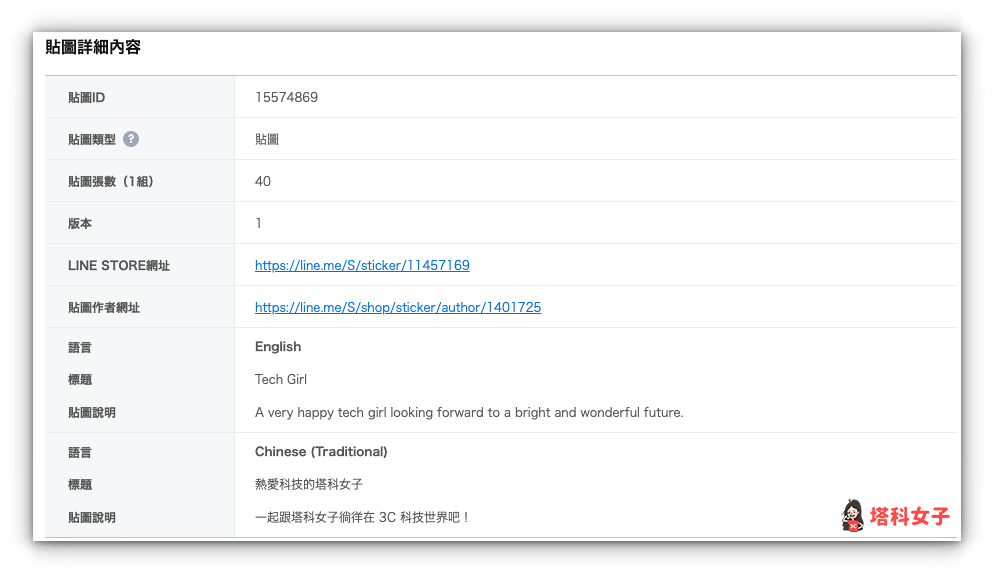
總結
以上是本次介紹的 LINE 貼圖上架流程,從申請、上傳到審核都有完整介紹,想推出自己的貼圖的話,不要猶豫趕快動手吧!如果你喜歡我的貼圖,也歡迎前往 LINE Store 購買,我這款貼圖是由一位設計師朋友幫我設計,如果你想設計自己的貼圖可以向他諮詢,他很有經驗也相當專業:
